list.ru что это за почта
В сети Интернет свои законы. От нас часто требуются какие-либо документы. Ими является адрес электронной почты, который нужен каждому, кто хочет регистрироваться в соцсетях. Или поиграть в онлайн игры. Почтовых сервисов очень много как российских, так и зарубежных. Вероятно уже многие видели в сети электронные адреса list.ru — что же именно это за почта? И почему у ящика такое название? В этом мы разберёмся далее.
Какому порталу принадлежит почта list.ru
В нулевых годах пользователям часто приходилось самостоятельно отправляться на поиски сайтов, которые предоставляли почту. Нужно было почитать отзывы, узнать стабильно ли работает ящик и прочее. И только потом переходили к регистрации нового. Сегодня электронную почту можно получить, регистрируясь практически на любом сайте. Почтовые ящики, которые заканчиваются на @list.ru принадлежат корпорации Mail.ru.

Ничем, кроме имени, не отличает данный ящик от name@mail.ru . По функциям и возможностям это всё тот же старый добрый мейл ру. Вы можете создать сколько угодно ящиков с этим доменом, а также с другими, которые предоставляет российский сервис.
Что это за домен list.ru и как он появился
Название электронных ящиков list.ru на портале появилось в 2001 году. Случилось это на заре популярности Mail.ru, когда в начале третьего тысячелетия пользователи стремительно начали регистрировать виртуальное пространство в виде Email. Организаторы компании Mail.ru с удовольствием следили за тем, что эти почты расходятся как горячие пирожки. Это вдохновляло их расширять свои границы в бизнесе и поглощать новые, более мелкие почтовые (и не только) сервисы.
В то время дела шли хорошо у ещё одной на то время не очень известной компании.

Герман Клименко (сегодня владелец Liveinternet) создал сразу несколько успешных сервисов bk.ru и list.ru. Bk.ru — домен популярного сервиса и одноимённой игры « Быки и коровы ».

Которая в своё время была очень популярна не только в России.

С английского языка list — список, сервис являлся популярным рейтингом сайтов.

После покупки владельцами Mail.ru этих сервисов какое-то время list.ru ещё оставался рейтингом сайтов в новом виде. Сегодня это домен для почты, который доступен всем посетителям портала.
Каким образом создать электронный адрес с list.ru
Рассмотрим процесс создания электронного ящика, который заканчивается на list.ru. Ведь теперь вы знаете, что же это за почта. Адрес Mail.ru создать можно здесь. Мы сможем создать собственный ящик, не имея другой почты или номера телефона, как этого обычно требуют прочие сервисы.
Что для этого нужно сделать:
- Нам нужно ввести имя и фамилию, они не обязательны. Вы также можете ввести несуществующие данные или логин на латинском;

- Укажите дату своего рождения и пол;
- Введите имя почтового ящика, а рядом нажмите на блок с mail.ru. Найдите ниже имя @list.ru и выберите;

- Введите ниже пароль, который будет защищать ваш ящик от злоумышленников. Рекомендуется воспользоваться сгенерированным паролем, нажмите на ссылку ниже строку для ввода пароля;

- Выделите сгенерированный пароль курсором мыши, нажмите « Копировать » и вставьте его в строку ниже « Повторить пароль ». Исправьте буквы, которые могут быть вставлены с другим регистром;
- Нажмите на кнопку « Зарегистрироваться ».
При выборе доменного имени для своего ящика вы наверняка заметили другое необычное имя — bk.ru. Этот ящик также, как и list.ru никаких преимуществ не имеет, кроме более короткого содержания. Если вам удастся подобрать короткое имя для своего ящика с bk.ru, то при регистрации вводить свою почту можно будет достаточно быстро. Название ящика с коротким именем ещё и легко запомнить.
Почему не приходят письма на эту почту
Часто пользователи list.ru не могут обнаружить письма в своём ящике, которое точно должно прийти. Что же это за проблемы с почтой? Например, часто бывает при регистрации, когда сервис отображает уведомление о том, что письмо отправлено, но его нет во входящих. На всякий случай проверьте ещё раз папку « Спам », сюда письма тоже часто приходят. Проверьте Интернет-подключение в данный момент, возможно сбои произошли совсем недавно. Если с сетью всё в порядке необходимо отправить повторное письмо на свой ящик при помощи соответствующей кнопки.

Также стоит посмотреть в других разделах, возможно ящик настроен таким образом, что отправления от разных сайтов сортируются и помещаются в другие папки и не отображаются во входящих. Стоит посмотреть в корзине. Если письма нигде нет, попробуйте выйти со своего почтового ящика и снова авторизоваться. А также почистить историю и данные браузера. Или сменить его для того, чтобы определить причину отсутствия писем.
Как войти в почту на Mail.Ru
 Доброго времени.
Доброго времени.
Сегодняшняя тема с одной стороны несколько несуразная (ну что значит «как войти» — взял да перешел на сайт, введя логин и пароль) , с другой — не всё так просто, как может показаться на первый взгляд.
Во-первых, в случае заражения ОС Windows рекламным ПО или вирусами — страничка Майл.ру может быть вообще недоступна (или авто-переадресовываться на другие ресурсы) .
Во-вторых, в некоторых странах СНГ сервис стал недоступным и на него «просто так» уже не войдешь (а ведь это может понадобиться хотя бы раз сделать, чтобы скопировать контакты и документы).
В общем, как бы там ни было, попробуем решить вопрос в комплексе.

Где создать почту: сервисы для регистрации почтового ящика. Найди красивый и короткий E-mail — https://ocomp.info/gde-sozdat-pochtu-top-servisyi.html

Как можно войти в почту Mail.ru
Вариант 1
Пожалуй, самый очевидный и простой вариант — перейти на главную страничку сервиса 👉 https://mail.ru/, и ввести свой логин и пароль. Далее, если данные верны, сервис проведет авторизацию, и вы получите доступ к своему ящику.
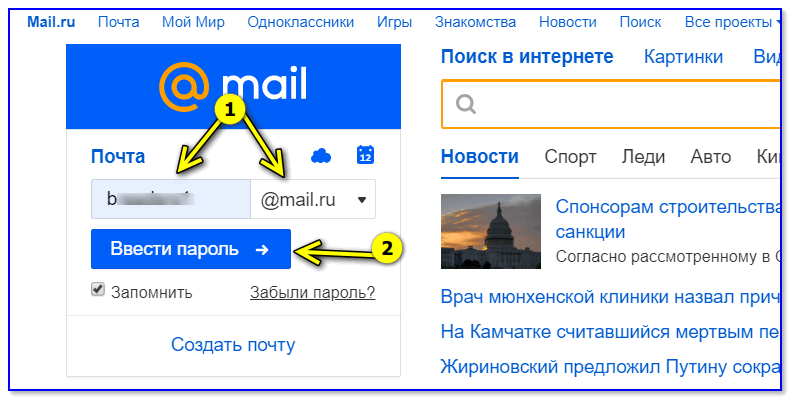
Главная страничка Mail.ru
Если главная страница у вас не открывается (от слова совсем) — переходите ко второй части статьи.
Кроме главной страницы Mail.ru можно использовать непосредственно URL сайта электронной почты: https://e.mail.ru/inbox/
Кстати, если вы когда-то ранее уже заходили в свою почту, а сейчас не помните от нее пароль — возможно он сохранился в браузере. Как его разыскать и посмотреть — см. в статье, ссылку на которую привожу ниже.

Как узнать свой пароль в браузере, смотрим его за звездочками (тем, кто забыл пароль, и не может зайти на сайт) — https://ocomp.info/kak-uznat-svoy-parol-v-brauzere.html
Вариант 2
Еще одним «спасительным» вариантом может стать использование мобильного приложения (ссылка 👉 на почту Mail.ru в Play Market).
Установив его один раз на телефон и пройдя процедуру авторизации — ваш ящик будет всегда под-рукой, и обо всех сообщениях вы будете узнавать моментально (почта превратится в SMS, только куда с большим количеством функций) .

Скрины работы мобильного приложения от Mail.ru
Вариант 3
Для чтения почты с сервиса Майл.ру совсем не обязательно открывать их сайт. Можно пойти «иным путем»: настроить импорт писем в другой почтовый ящик (делается это достаточно просто)! Т.е. письма будут переадресовываться с одного ящика в другой (разумеется, в тот, к которому у вас есть доступ) .
Для примера возьмем международный сервис 👉 Gmail. Если у вас есть на нем почта, откройте ее настройки (если нет, предварительно пройдите регистрацию) .
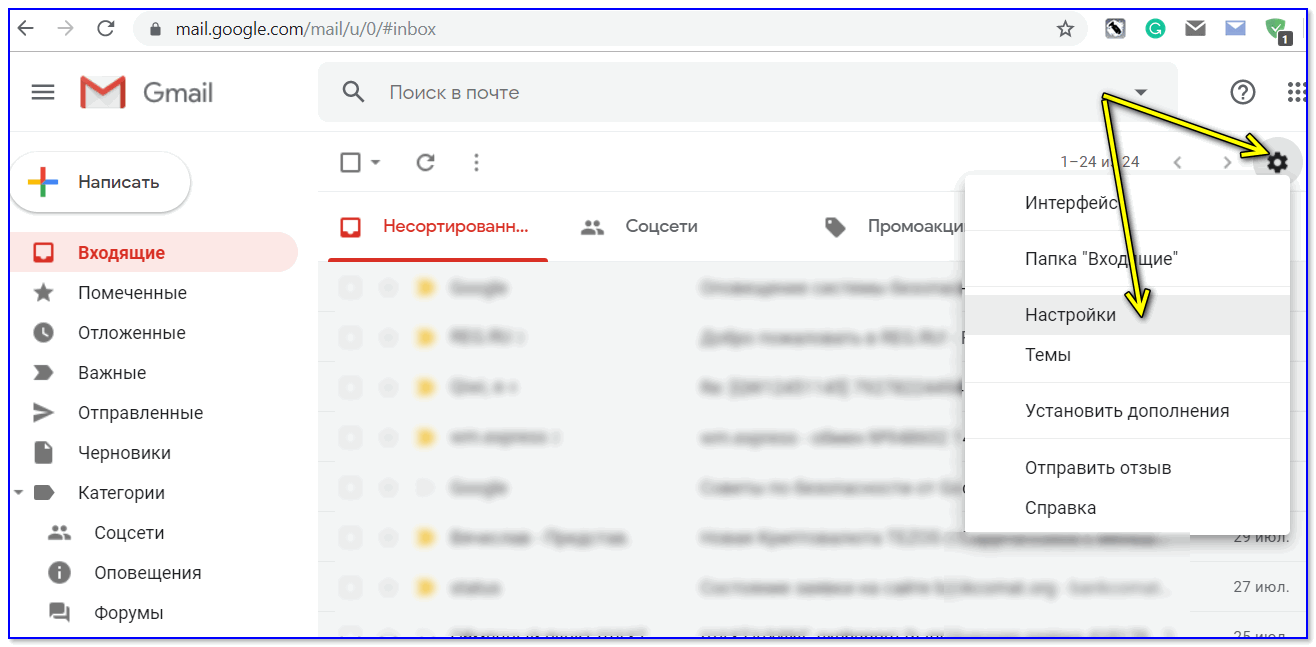
Gmail — открываем настройки
Далее во вкладке «Аккаунты и импорт» нажмите по ссылке «Добавить почтовый аккаунт» .
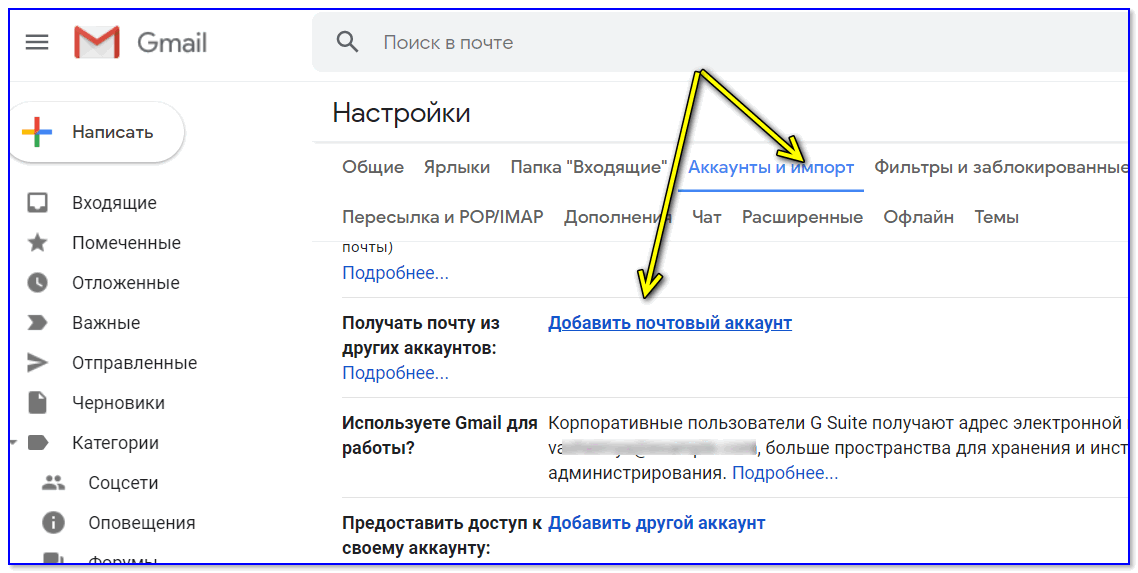
Аккаунты и импорт
После укажите адрес электронной почты и дайте разрешение на ее просмотр сервисом Gmail.
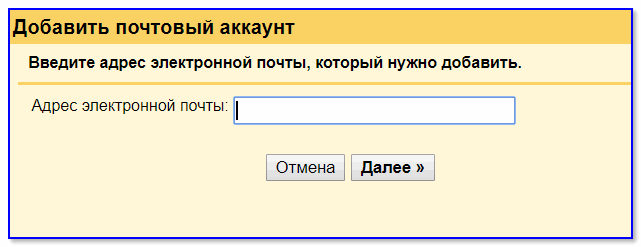
Адрес электронной почты
В общем-то, на этом и все: теперь все письма из ящика на Mail.ru будут автоматически попадать в ящик Gmail. Чем не выход.
Что делать, если почта не открывается (сервис недоступен)
Совет 1: почистить браузер от кэша, кук и пр.
Первая рекомендация достаточна банальна — почистить историю браузера (в некоторых случаях, когда кэш разрастается до больших размеров — начинают происходить разного рода ошибки. ).
Самый простой способ чистки : запустить браузер и нажать сочетание кнопок Ctrl+Shift+Del (в большинстве браузеров должно открыться окно чистки истории, см. скрин ниже с Chrome) . Впрочем, есть и альтернативные варианты очистки.
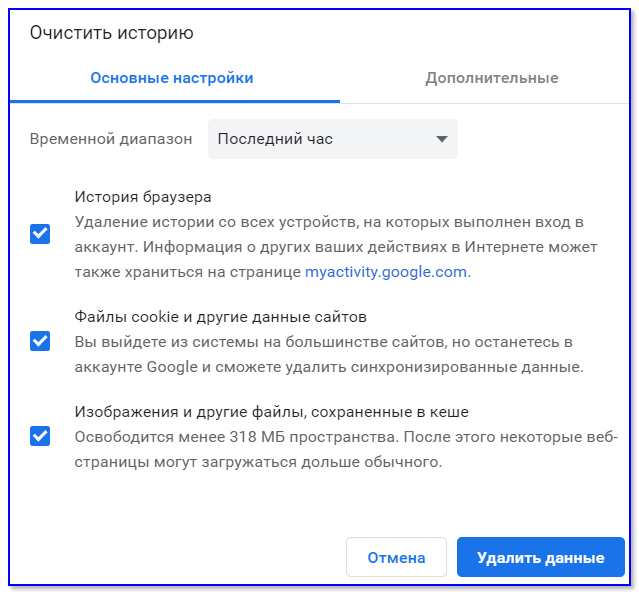
Очистить историю — Google Chrome
После, попробуйте вновь войти в почтовый ящик.
Совет 2: воспользоваться VPN и DNS (от Google)
VPN — это частная виртуальная сеть, подключившись к которой, можно зашифровать свой трафик, и открывать многие сервисы и сайты, недоступные из вашей страны. Более подробно об этом тут —>>
Наиболее простой способ воспользоваться этой технологией — установить браузер Opera и в ее настройках включить сию опцию. Далее просто открыть сайт Mail.ru и войти в свою почту.
👉 В помощь! VPN для Chrome, Яндекс-браузера и Opera: как открыть недоступный сайт — https://ocomp.info/vpn-dlya-chrome-opera.html
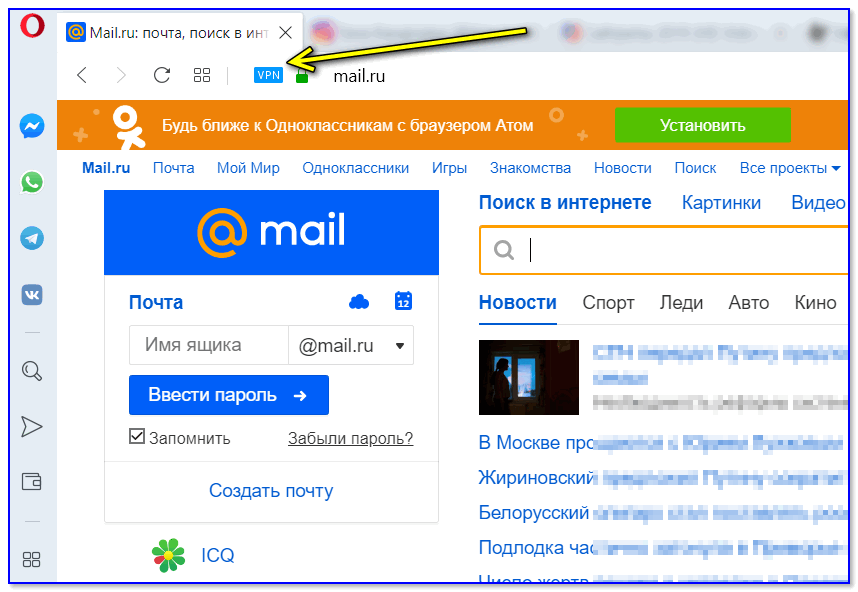
Браузер Opera — VPN включен
Альтернативным решением может стать смена DNS от своего провайдера на DNS от Google. Они не только стабильнее и быстрее работают, но и позволяют «решить» нашу проблему. Делается это достаточно просто: через свойства интернет-подключения в Windows, см. ссылку ниже.
Как сменить DNS в Windows, и как выбрать наиболее быстрый публичный DNS-сервер (или почему могут медленно открываться странички в браузере) — https://ocomp.info/kak-vyibrat-public-dns.html
Совет 3: проверить систему на вирусы, восстановить файл HOSTS
Некоторые рекламные вирусы блокируют доступ к ряду сервисов и сайтов, переадресовывая пользователя на нужные им URL-адреса. Обычно, это делается через изменение системного файла HOSTS.
В большинстве случаев, чтобы удалить «подобную заразу» — достаточно проверить компьютер с помощью одного из антивирусов и спец. утилитой 👉 AdwCleaner.

AdwCleaner: главное окно (кнопка начала сканирования «Scan Now»)
Также не могу не посоветовать на эту тему пару моих прошлых заметок: буквально за несколько шагов они могут полностью очистить ОС и браузер от всякого мусора и рекламы. Ссылки ниже.
1) Как удалить вирусы с компьютера, если антивирус их не видит — https://ocomp.info/esli-antivirus-ne-vidit-virusov.html
Совет 4: создать ящик на другом почтовом сервисе
Ну и нельзя не порекомендовать завести себе ящик на другом более стабильном почтовом сервисе для вашей страны. Кстати, о лучших сервисах я высказывался в этой заметке: https://ocomp.info/gde-sozdat-pochtu-top-servisyi.html
Разумеется, если вам всё же иногда присылают письма на Mail.ru — просто привяжите эту почту к своему новому ящику (т.е. настройте импорт), и получайте их автоматически (т.е. у вас будет два e-mail, старый и новый, а все присланные вам письма на любой из адресов — вы будете читать в своем новом e-mail. Сумбурно объяснил, но, думаю, суть ясна. ) .
Таким образом вам не придется каждый раз «мучиться» и авторизовываться на разных сервисах.
Если вы решили вопрос как-то иначе — чиркните в комментариях пару слов (заранее благодарю!).
Как войти в свою почту на Mail.Ru
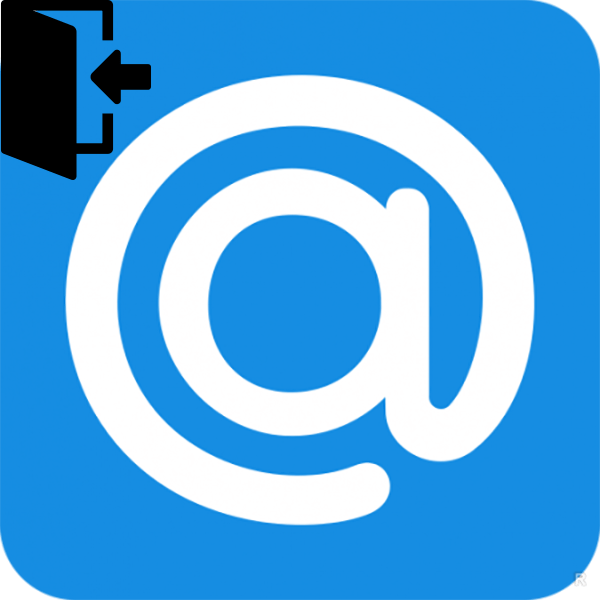
Электронная почта от Mail.Ru является одним из популярных сервисов в рунете. Каждый день через нее создается большое количество почтовых ящиков, но у начинающих пользователей могут возникать определенные сложности с авторизацией.
Способы входа в почту Mail.Ru
Осуществить вход в свой почтовый ящик Мэйл.Ру позволяет разными способами, в зависимости от возможностей пользователя. Давайте разберемся, как можно войти в почту с компьютера и мобильного устройства.
Часто пользователи забывают свои авторизационные данные, поэтому если у вас тоже возникли с этим определенные проблемы, советуем ознакомиться со следующими статьями.
При проблемах со входом ознакомьтесь с этими рекомендациями.
Способ 1: Стандартный вход
Простой и классический способ попасть в свою почту — использовать главную страницу сайта.
-
Находясь на главной странице найдите слева блок «Почта».
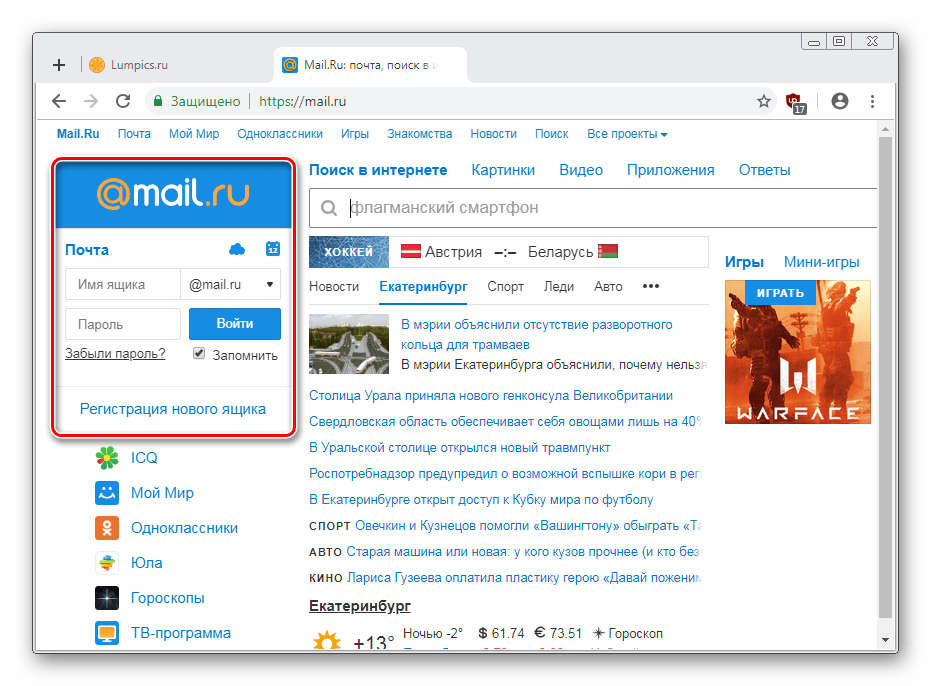
Введите логин, идущий до символа @. Автоматически система будет совершать вход с доменом @mail.ru, но если ваша почта была зарегистрирована через домен @inbox.ru, @list.ru или @bk.ru, выберите соответствующий вариант через выпадающий список.
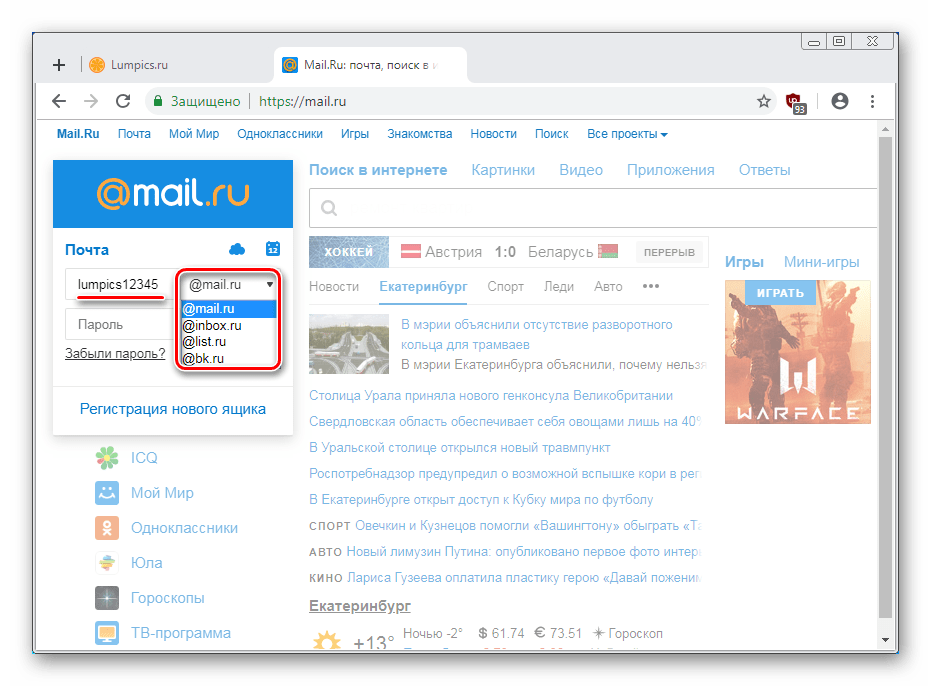
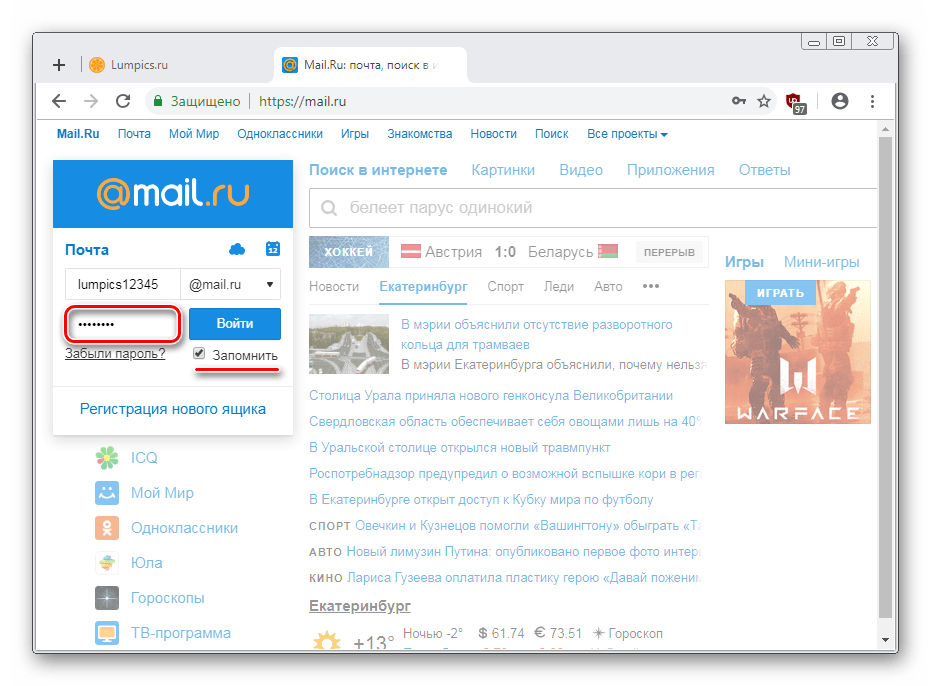
Нажмите кнопку «Войти». После этого вас перенаправит на страницу с входящей почтой.
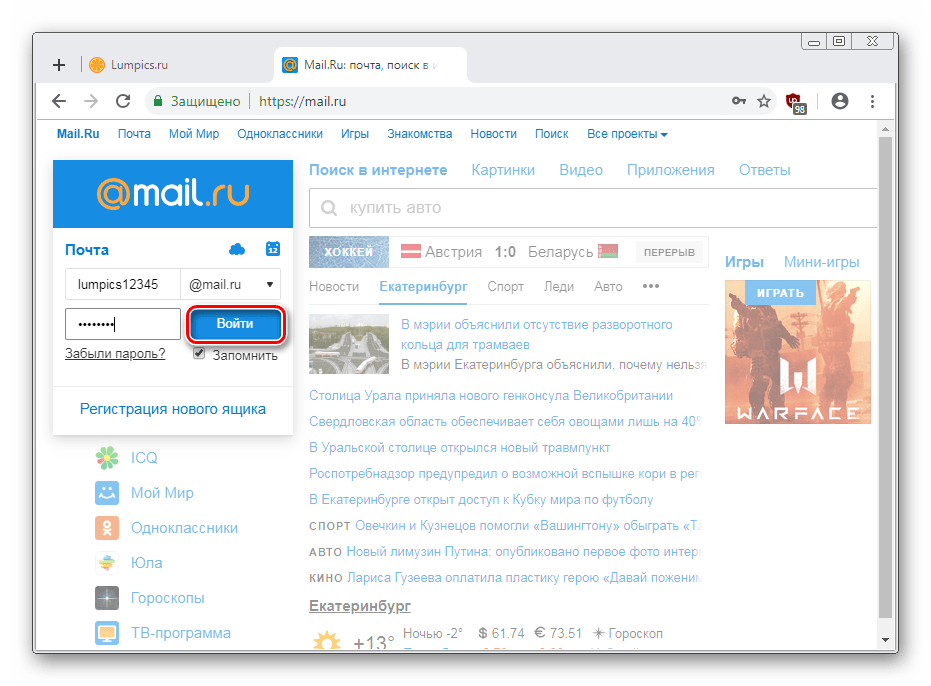
Способ 2: Авторизация через другие сервисы
Используя интерфейс и возможности почты Мэйл.Ру, вы можете работать с письмами, зарегистрированными в других сервисах. Это очень удобно, если у вас есть несколько адресов email и вам нужно их объединить в одном месте, чтобы в дальнейшем быстро переключаться.
-
Перейдите по вышеуказанной ссылке на страницу Почты Mail.Ru. Ее же в дальнейшем вы можете найти, просто зайдя на главную и нажав на кнопку «Почта» в верхней части окна.
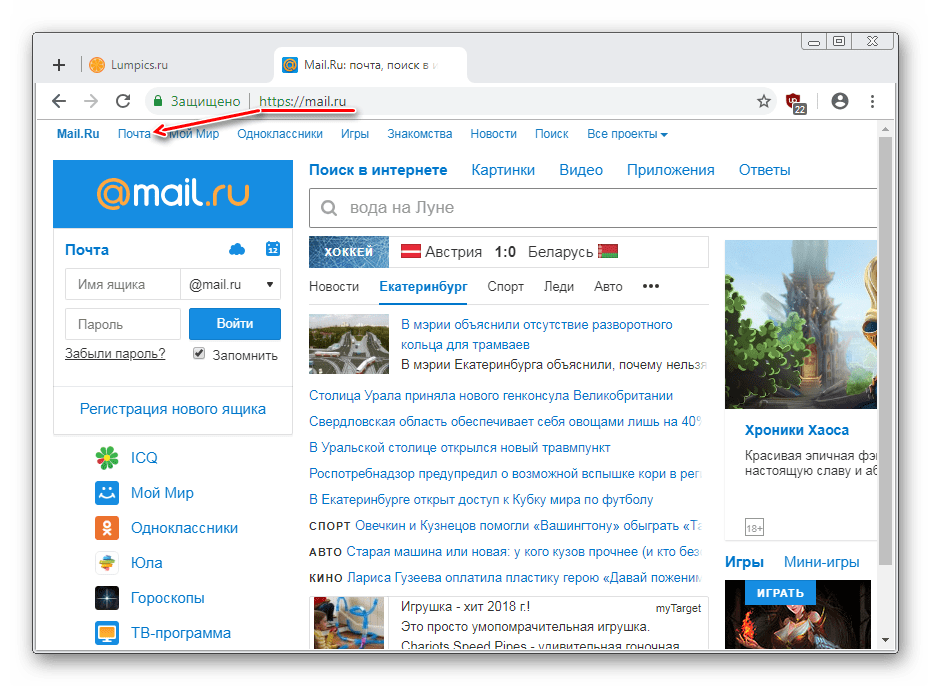
Здесь вам будет предложено несколько способов для входа: Яндекс, Google, Yahoo!. Здесь же можно авторизоваться с ящиком от Mail.Ru, а нажав на кнопку «Другой», вы сможете ввести почтовый ящик иных доменов, например, рабочих или зарубежных.
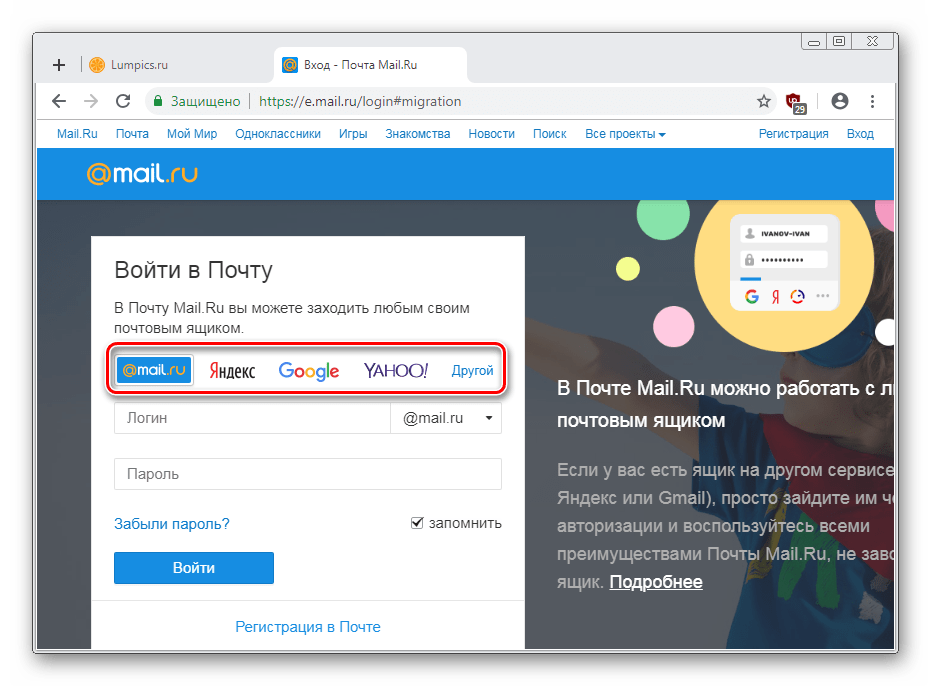
При выборе определенного сервиса @ и домен будут подставлены автоматически. Вам остается только ввести логин и пароль, а затем нажать кнопку «Войти».
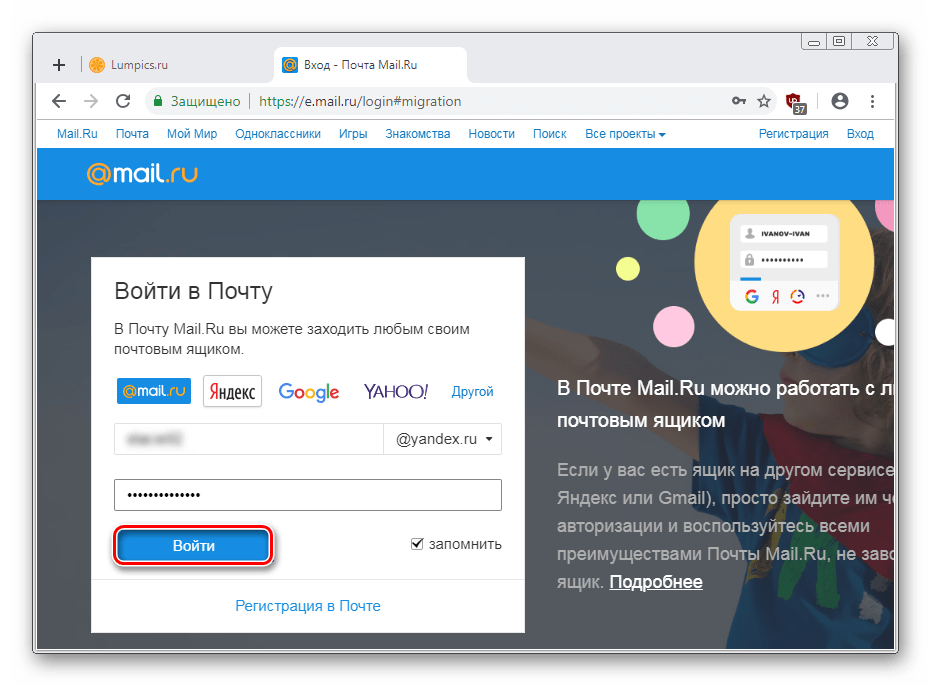
В качестве дополнительной защиты сервис может потребовать повторить ввод пароля.
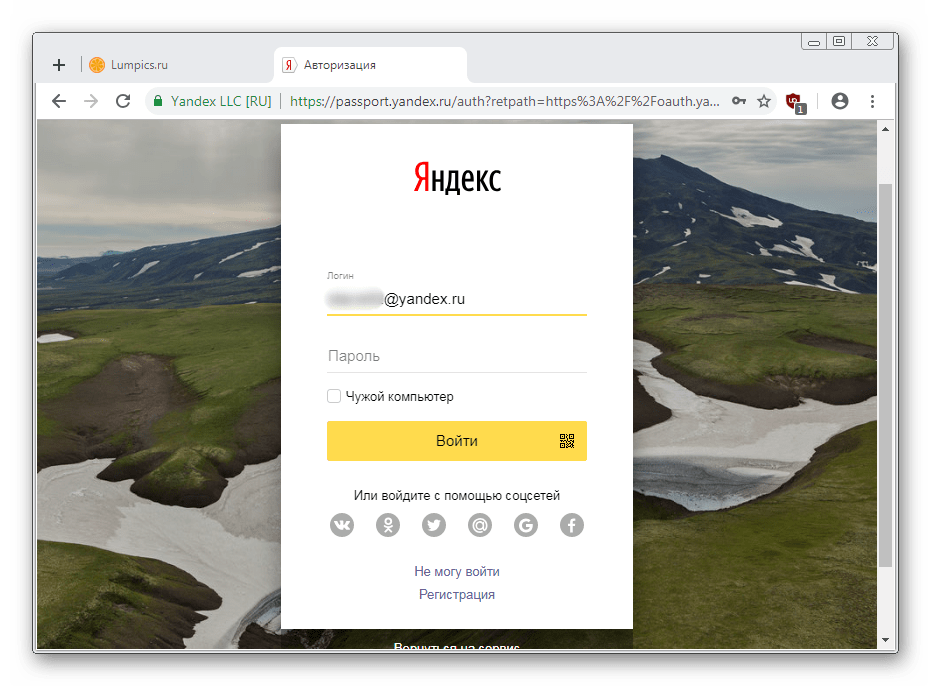
Сервис авторизации (такой есть у Google, Яндекс и, возможно, у вашего почтового сервиса) сделает запрос на доступ к данным. Разрешите его.
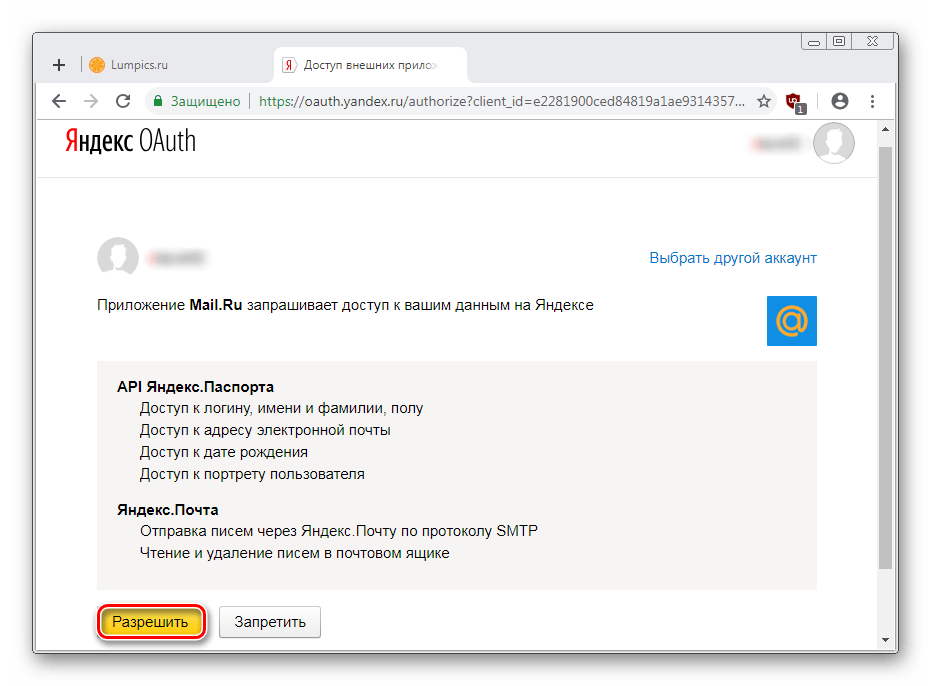
Появится уведомление о входе в почтовый ящик другого сервиса через интерфейс Mэйл.Ру. При желании можно поменять свои имя и фамилию, а затем нажать «Войти в почту».
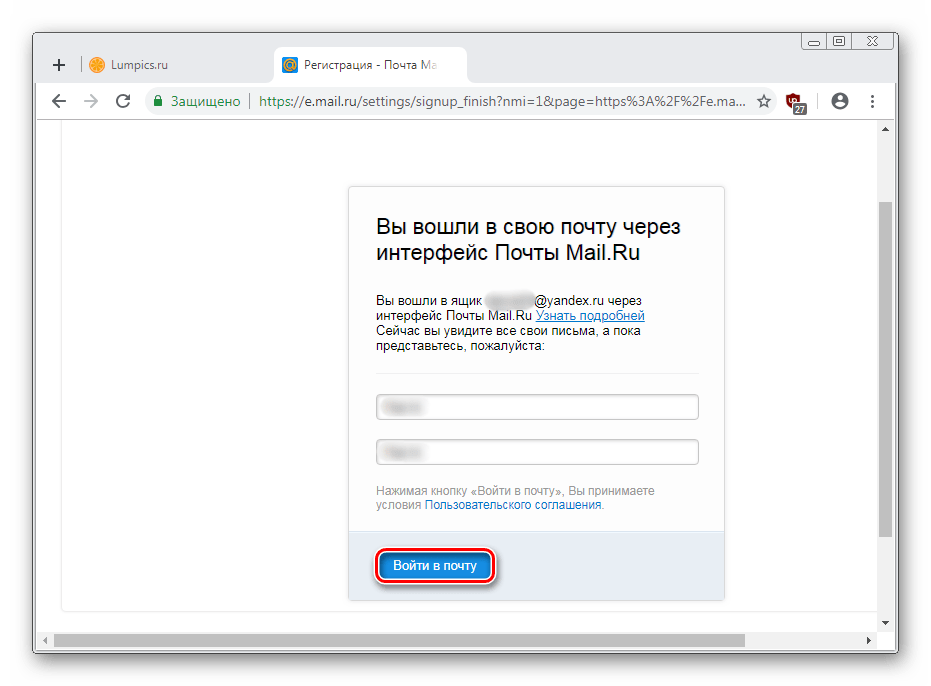
Поскольку для Mail.Ru этот вход первый, он предложит оптимизировать использование данного email под свой сервис. Это заключается в установке аватарки, добавлению подписи и выборе фона. Пройдите эти шаги, если планируете активно работать с письмами, или нажимайте кнопку «Пропустить» на каждом этапе.
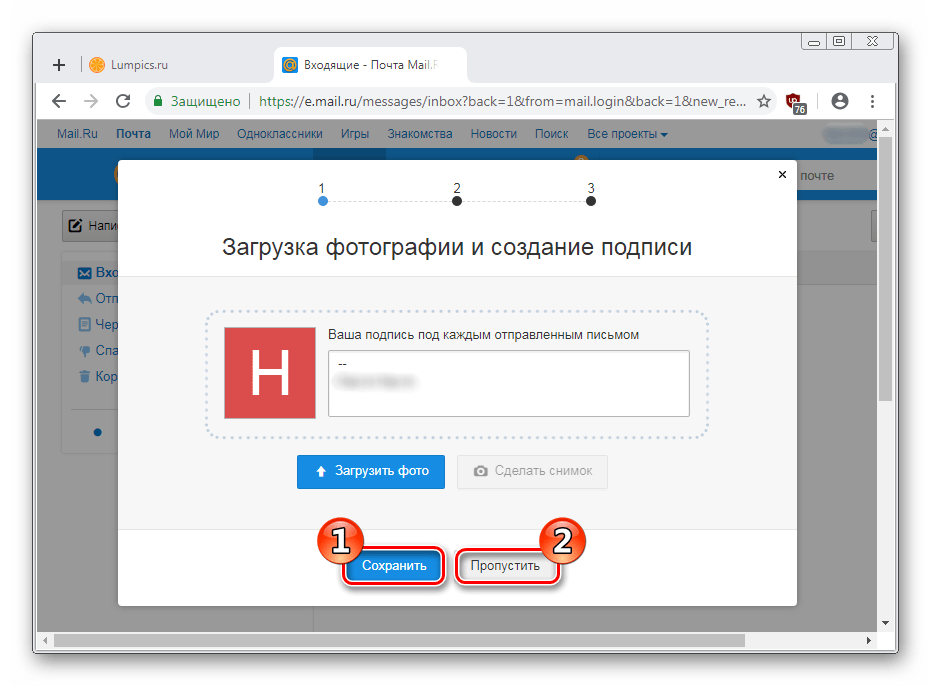
При первом входе письма могут не прогрузиться и ящик будет пустым.
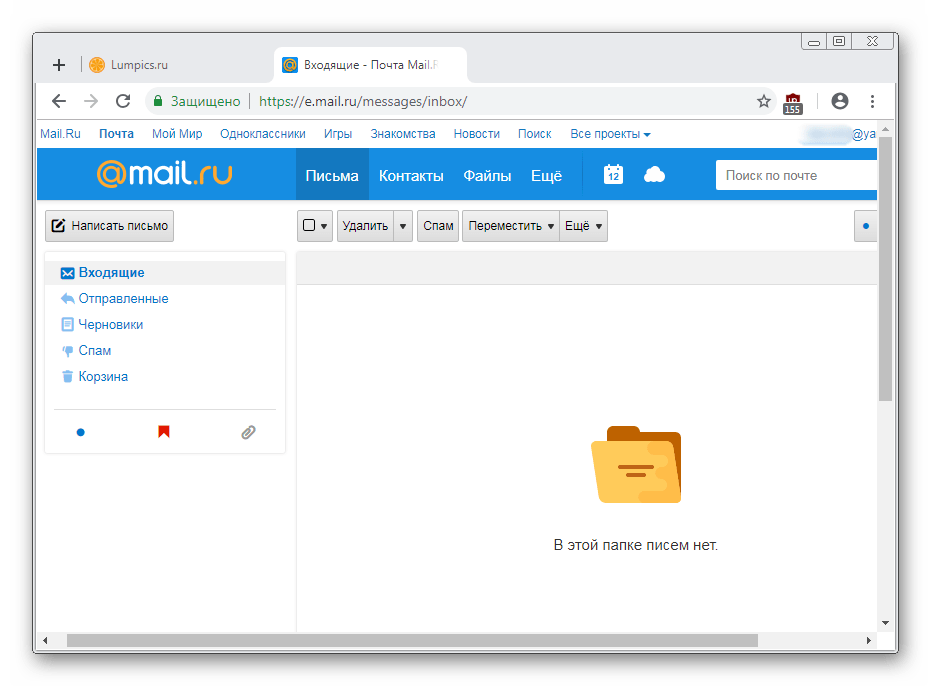
Подождите некоторое время или перезагрузите страницу, чтобы список входящих/исходящих/черновиков/корзины обновился. В некоторых случаях проблема решается выходом и повторным заходом в ящик.
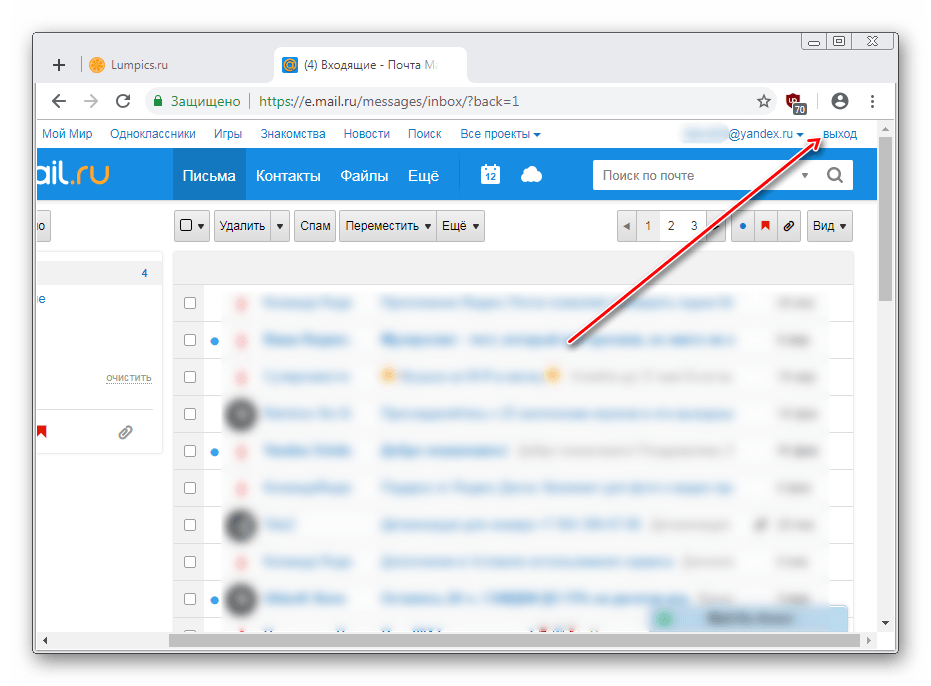
Способ 3: Мультиаккаунт
Чтобы управлять двумя аккаунтами, можно воспользоваться удобной функцией добавления дополнительных почтовых ящиков. Если у вас не совершен вход ни в один аккаунт, сделайте это используя Способ 1 или 2. Затем выполните следующие шаги:
-
Находясь на главной странице Mail.Ru или на странице почты, нажмите по стрелочке рядом с текущим аккаунтом и выберите кнопку «Добавить почтовый ящик».
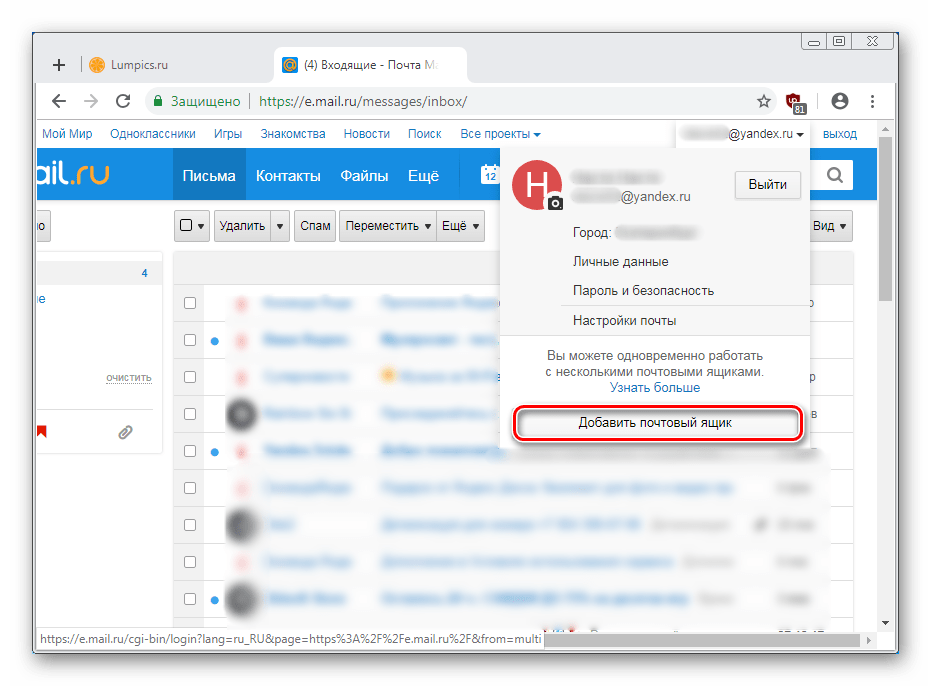
Вам будет предложено выбрать почтовый сервис и пройти процедуру авторизации. Для добавления почтового ящика Mail.Ru используйте инструкцию из Способа 1, начиная с шага 2. Для добавления стороннего email воспользуйтесь Способом 2, так же, со второго шага.
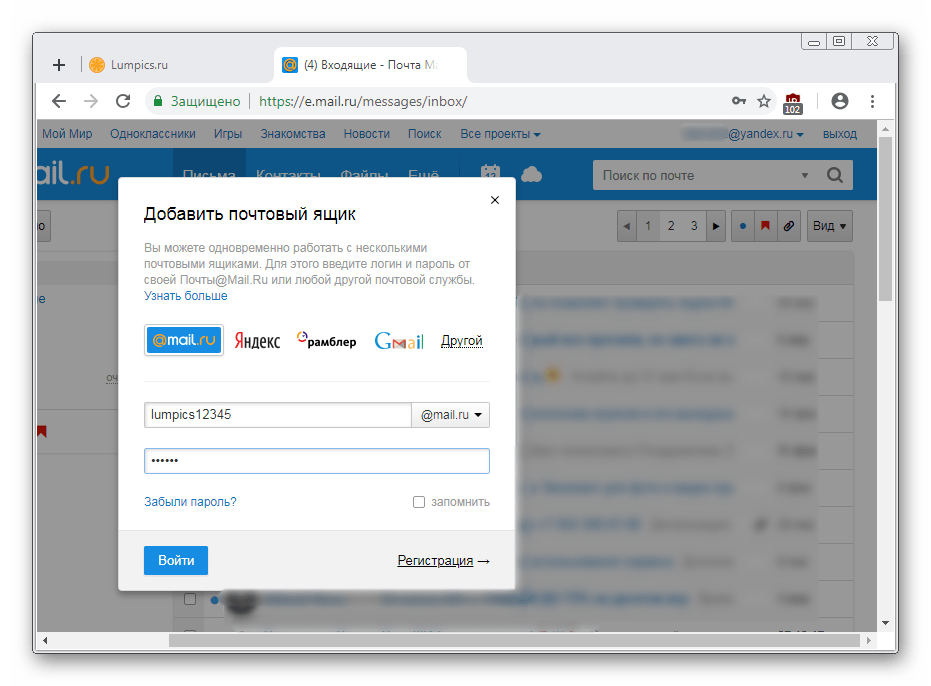
После успешного добавления вы сразу попадете в этот электронный ящик, а переключаться между ними сможете все через ту же ссылку с текущим email из шага 1.
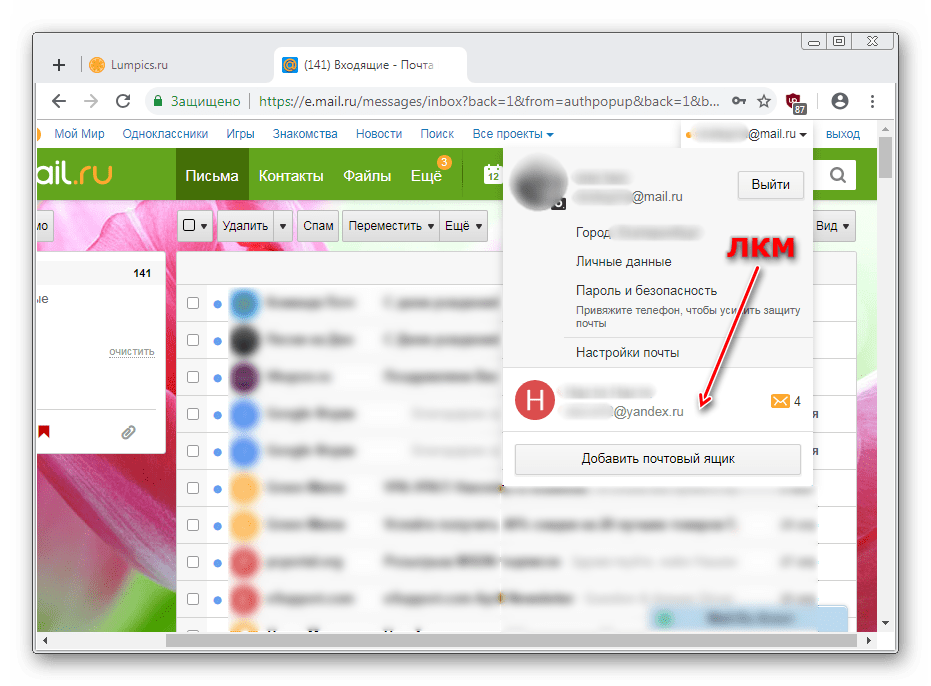
Способ 4: Мобильная версия
Владельцы смартфонов могут работать со своей почтой из мобильного браузера. В этом случае будет отображаться упрощенная версия, адаптированная под устройства на Android, iOS или Windows Phone. Рассмотрим вход в Мэйл.Ру на Андроид.
-
Зайдите по ссылке выше на сайт или введите в адресную строку mail.ru — мобильная версия будет открыта автоматически.
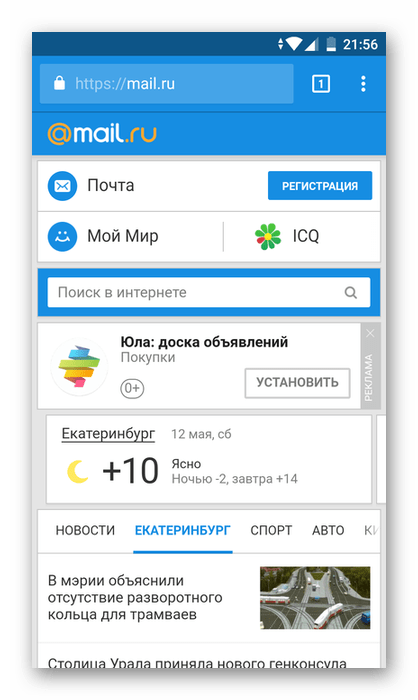
Нажмите на слово «Почта», чтобы раскрылось форма для ввода логина и пароля. Выберите домен, идущий после @, установите или снимите галочку «Запомнить» и нажмите «Войти».
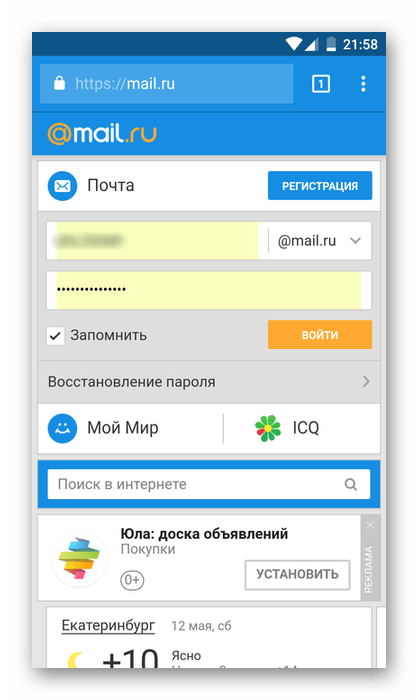
Этот вариант доступен только для доменов @mail.ru, @inbox.ru, @list.ru, @bk.ru. Если вы хотите войти в почту с адресом другого почтового сервиса, используйте один из двух вариантов:
-
Зайдите на сайт mail.ru, нажмите слово «Почта», а затем кнопку «Войти».
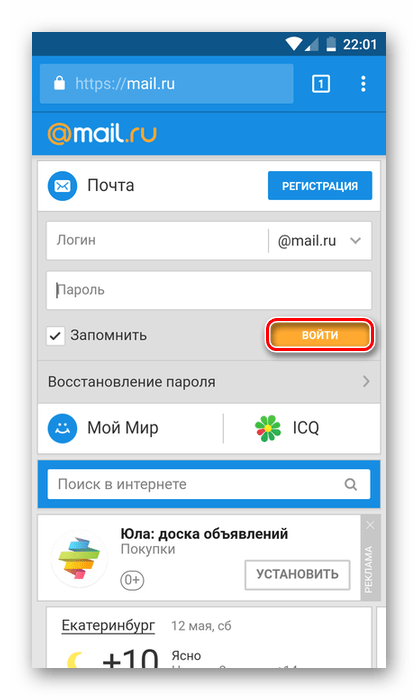
Нажмите на @mail.ru, чтобы выбрать домен нужного сервиса.
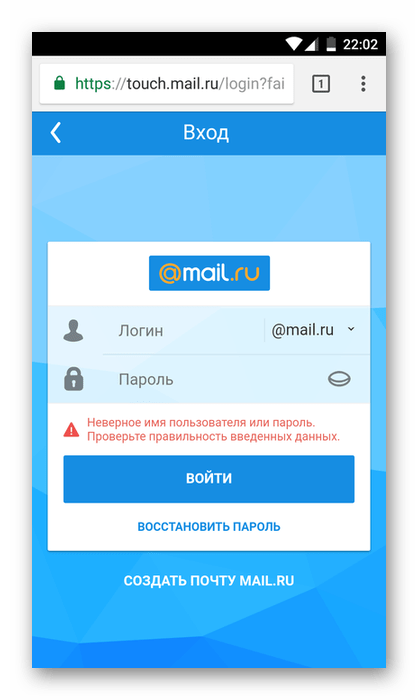
Выберите домен, затем введите логин и пароль.
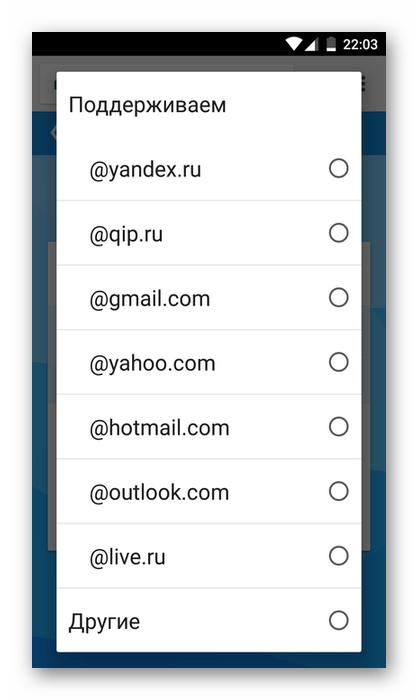
Альтернатива для быстрого входа через другие сервисы:
- Зайдите на тач-версию сайта либо введите в адресную строку touch.mail.ru.
- Выберите нужный сервис и нажмите на него.
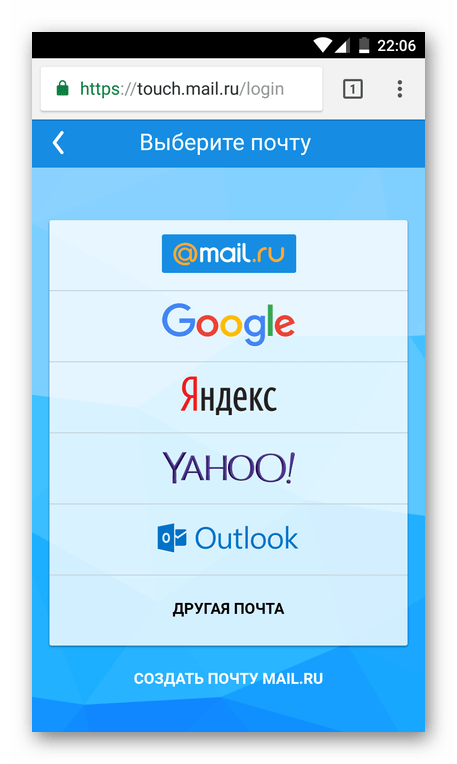
Введите логин, пароль и нажмите «Войти».
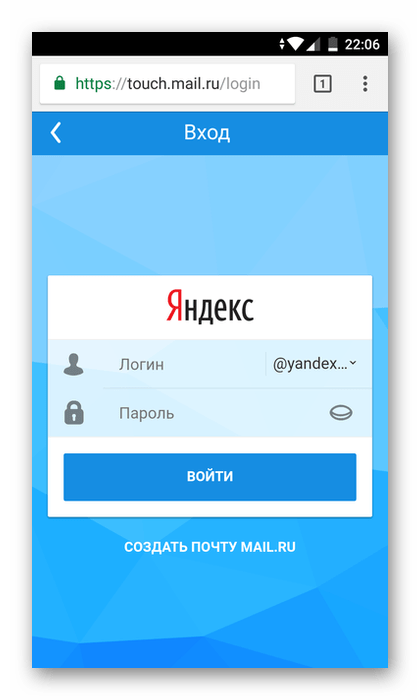
Произойдет перенаправление на форму входа выбранного почтового сервиса. Логин подставится автоматически, а пароль нужно ввести повторно.
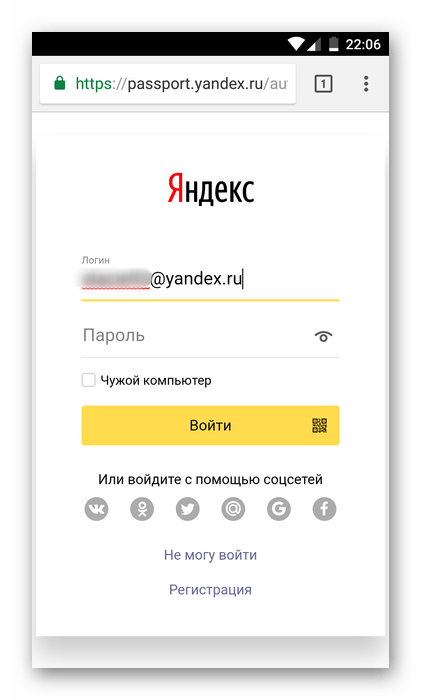
Пройдите процедуру аутентификации, подтвердив доступ к данным сервиса.
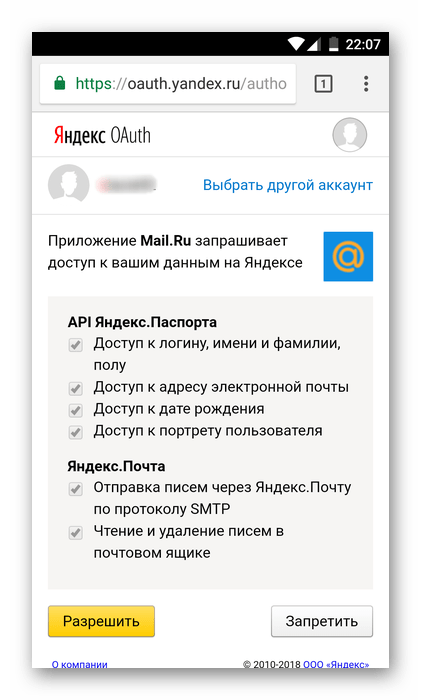
Вы попадете в мобильную почту и сможете начать ей пользоваться.
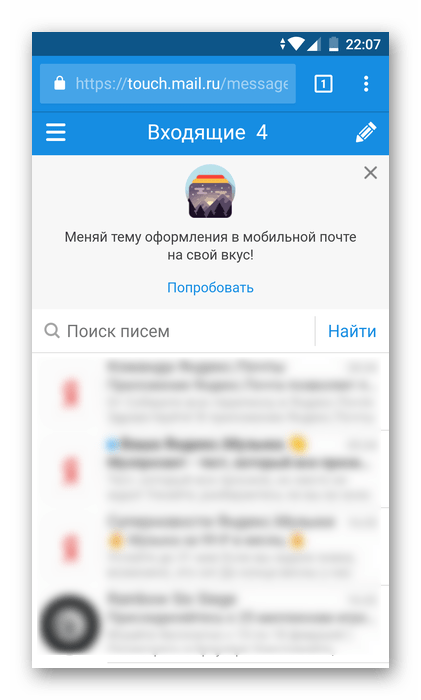
Способ 5: Мобильное приложение
Постоянным пользователям удобнее установить мобильное приложение вместо входа на сайт через браузер. В этом случае авторизация не сбросится после очистки cookies, как это бывает с браузерами, и будут приходить пуш-уведомления о новых письмах.
-
Скачайте приложение по ссылке выше или зайдите в Play Market, в строке поиска введите «почта mail.ru» и нажмите «Установить».
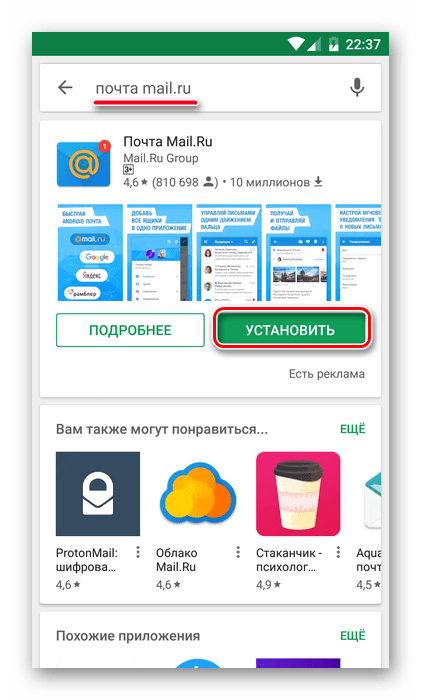
Запустите приложение, выберите сервис для входа, и по аналогии со Способом 4, начиная со второго шага, произведите авторизацию.
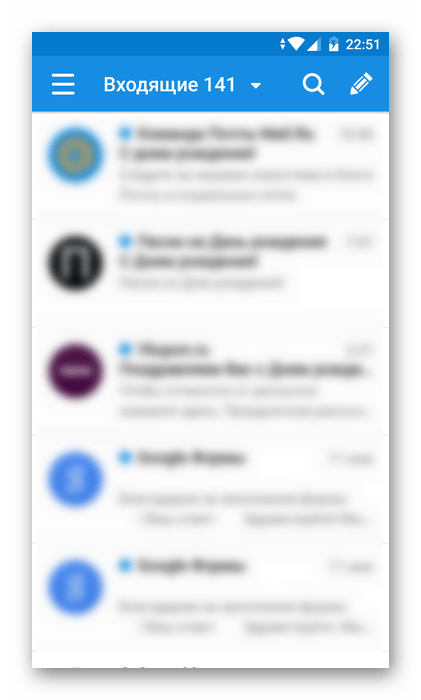
Способ 6: Мобильный мультиаккаунт
В обеих мобильных версиях приложения можно свободного переключаться между несколькими аккаунтами. Чтобы добавить второй адрес, сделайте следующее:
-
Откройте мобильную версию сайта или приложение и нажмите на сервисную кнопку с тремя линиями.
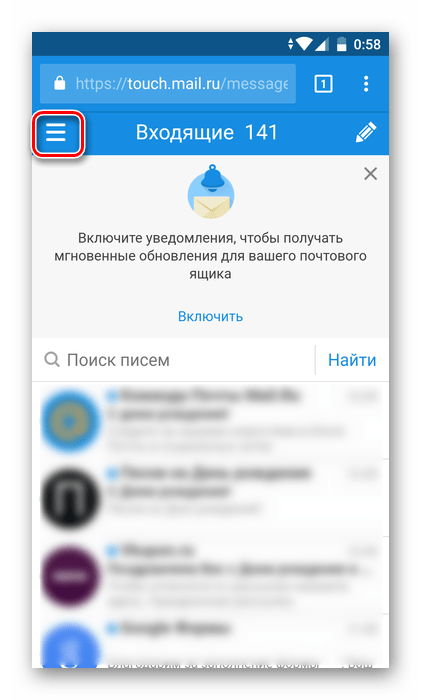
Нажмите на «плюс», что находится ниже аватарки текущего почтового ящика.
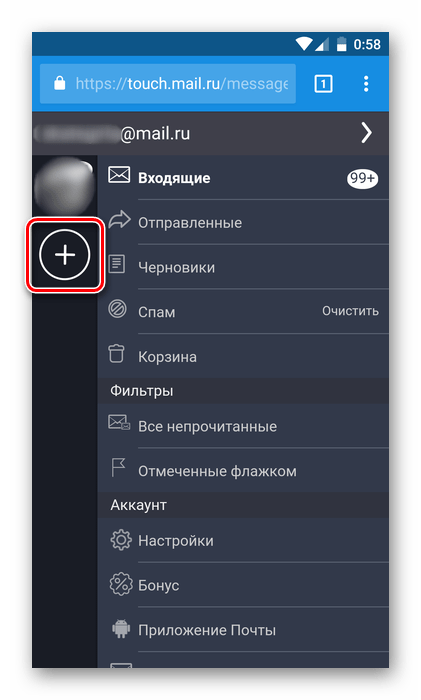
Мы разобрали 6 вариантов входа в почтовый ящик Mail.Ru. Выбирайте подходящий и оставайтесь на связи всегда.
Помимо этой статьи, на сайте еще 12366 инструкций.
Добавьте сайт Lumpics.ru в закладки (CTRL+D) и мы точно еще пригодимся вам.
Отблагодарите автора, поделитесь статьей в социальных сетях.
http://ocomp.info/kak-voyti-v-pochtu-na-mail-ru.html
http://lumpics.ru/how-to-enter-to-your-account-mail-ru/